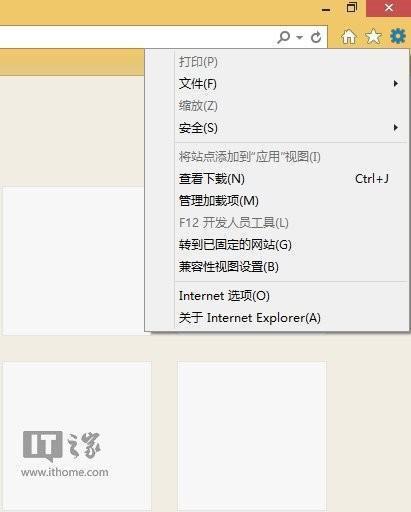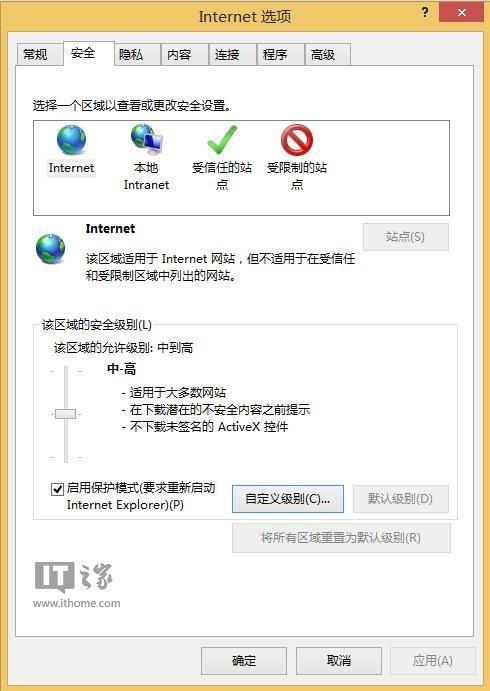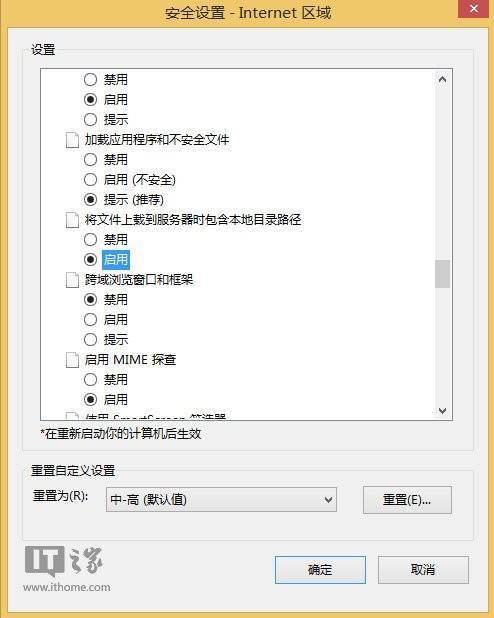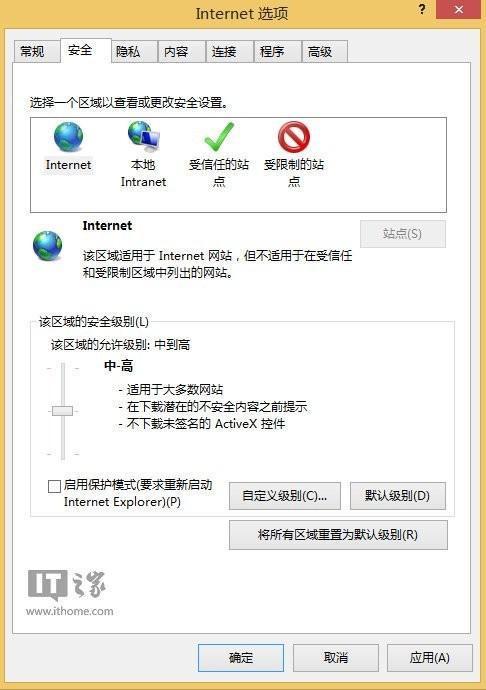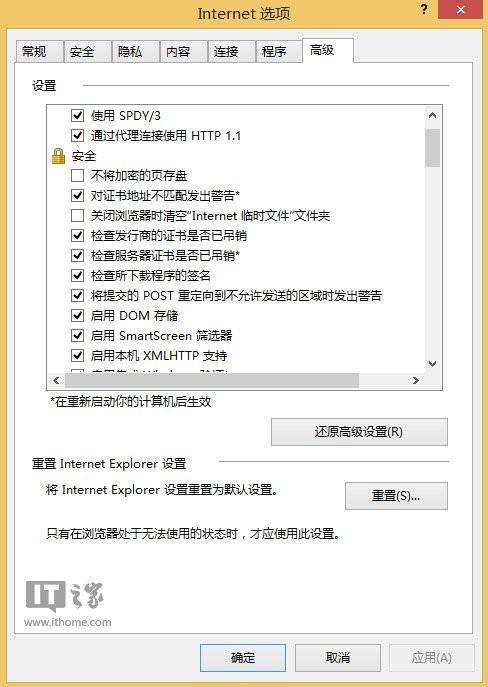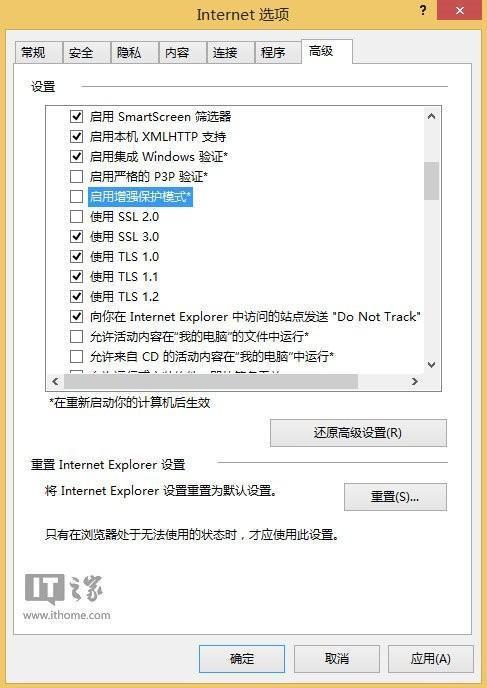Win8.1无法使用IE11上传图片到QQ空间
04-27
方案一:取消IE11的保护模式
1、打开IE11浏览器,在右上角点击“设置”,选择“Internet选项”
2、进入“安全”标签,点击“自定义级别”
3、然后在“安全设置-Internet区域”设置中,启用“将文件上载到服务时包含本地目录路径”项
4、确定,返回“Internet选项”取消“启用保护模式”勾选,确定退出。
5、重启浏览器后,再次进入QQ空间(需要上传的其它网站)上传图像就没有问题了。
方案二:取消IE11的”增强保护模式“功能
1、打开IE11浏览器,在右上角点击“设置”,选择“Internet选项”
2、进入“高级”标签,进入”安全“设置
3、然后在“安全”设置中,禁用“启用增强保护模式”项(去掉前面的勾即可)
4、确定,重启浏览器生效,即可解决QQ空间的问题